

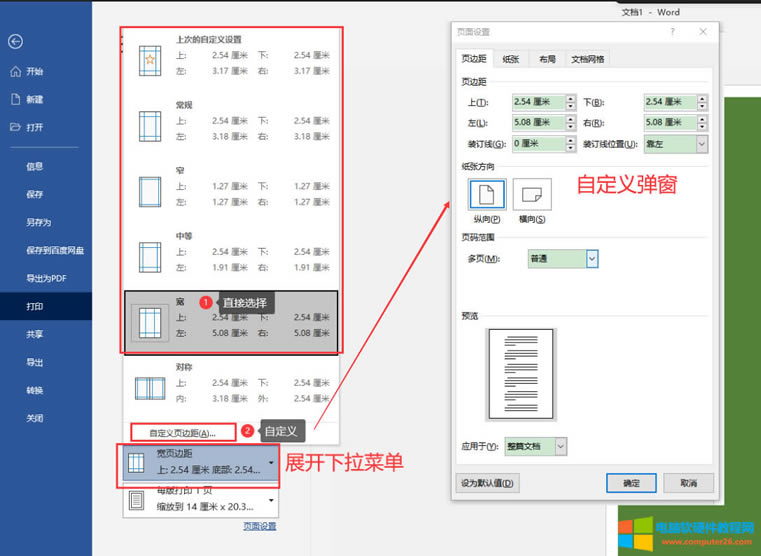
|
办公软件是指可以进行文字处理、表格制作、幻灯片制作、图形图像处理、简单数据库的处理等方面工作的软件。目前办公软件朝着操作简单化,功能细化等方向发展。办公软件的应用范围很广,大到社会统计,小到会议记录,数字化的办公,离不开办公软件的鼎力协助。另外,政府用的电子政务,税务用的税务系统,企业用的协同办公软件,这些都属于办公软件。 word底板颜色怎么设置才能打印?为word文档添加底板色可以区别文档的重视程度。打开word,在“设计”工具栏内选择“页面颜色”便可进行设置。单击文件,选择打印,便可对其打印。word设置底色后为什么打印不出来?这是因为打印显示的问题,需要“选项”中进行设置,设置完毕便能正常打印了。下面我们来看详细操作吧! 一、word底板颜色怎么设置才能打印 想要word打印时有底板颜色,我们需要先为word设置底板颜色,再来看如何打印。 1.设置底板颜色
打开word文档后,单击顶部菜单栏“设计”,于右侧单击“页面颜色”,便可展开设置选项(如图2),进行编辑即可。
图2:设置面板界面 展开设置面板后,我们可以直接选择“主题颜色”和“标准色”来填充页面,也可以单击“其他颜色”打开色盘来自定义颜色(如图3)。
图3:自定义颜色界面 单击“确定”,便可应用页面中。单击“文件”,选择打印,便可打印文件了。 2.打印文件
虽然经过图1至图3步骤的设置word文档已填充设置的颜色,但在打印时却仍无颜色。这主要是因为未在【选项】设置打印时显示背景色和图片。 二、word设置底色后为什么打印不出来 虽设置底色,却打印不出来,这需要在“选项”弹窗对显示进行设置。
图5:选项弹窗界面 单击“文件”界面底部“选项”进入设置弹窗界面,单击左侧“显示”,在“打印选项”位置勾选“打印背景色和图像”,然后再返回打印,便可打印底色了(如图5)。
三、word设置底色打印不到边 Word设置底色打印不到边,我们可以在打印时设置边距。
图7设置打印编辑界面 在打印界面底部找到并展开【宽页边距】,直接选择【宽】,或者单击【自定义页边距】打开自定设置弹窗,设置页边距参数即可。 四、总结 word底板颜色怎么设置才能打印?首先是word底板颜色的设置,要通过“设计——页面颜色”路径进行编辑,展开颜色面板后,可以直接选择“主题颜色”和“标准色”,或者使用自定义颜色。word设置底色后为什么打印不出来?底板颜色设置完毕后,通过“文件——打印”路径打印文档,打印的文件未有底色,这是未在“选项——打印选项”内勾选“打印底色和图片”,勾选该项再打印即可显示底色了。 Office办公软件是办公的第一选择,这个地球人都知道。 |
温馨提示:喜欢本站的话,请收藏一下本站!